使用KITE[1]的sheet选项页中易于获取的数据,那么在测试结果之间进行比较就非常简单。这个过程说明了如何将直流结果复制到一个脉冲UTM[2],允许在一个图形中比较脉冲和直流IV结果。
1. 双击项目导航栏中的Vgs-id ITM[3]。
2. 单击sheet选项页
3. 选择期望结果的工作表。如果只有一套曲线,那么结果将在数据工作栏中。如果附加了额外的测试,那么选择所需的附加工作栏。
4. 点击图1所示左上角的“单元格”,突出显示所需工作表中的所有数据。
图1. 突出工作表中的所有条目。点击圆形区域,屏幕截图显示所有突出数据
5. 右击复制数据,如图2所示,选择复制或使用Ctrl-C。
图2. 右击工作表复制数据,选择复制。
6. 双击Vds-id-pulse UTM[4]。
7. 单击sheet工作栏。
8. 单击Calc工作表选项页。
9. 点击左上角的单元格A1。
10. 右击并粘贴,将直流数据粘贴到脉冲Calc[5]工作表,选择复制,如图3所示,或使用Ctrl-V。如果Calc工作表中有之前的数据,没有必要把它删除。现在,所有需要比较的直流和脉冲数据在同一个测试中,但是我们需要定义图形来显示Calc工作表中的直流数据。
11. 点击Graph选项页。
12. 右击graph,选择第一个选项来定义Graph。
13. 在图4中,点击中间列Y1来添加合适的直流曲线。在这种情况下,增加了3个Vds-id曲线:DrainI(1), DrainI(2),DrainI(3)。请注意,这些数据系列的3个所有曲线都在Calc工作表中,正如图4工作表的列所示。
14. 此时, 3个曲线都已添加到脉冲图中,如图5所示。为了改变图形的颜色或添加数据点的形状,在出现指针之前,沿着所需的曲线移动光标。随着指针的出现,右击看到“Data Series Properties dialog box”。形状属性确定了每个数据点是如何界定的。
图5. 4200 PulseIV-Complete项目的截图,对项目导航栏做了解释。
15. 为了验证脉冲操作,使用不会表现出任何自加热或瞬态充电效果的DUT。在正确的配置和校准系统中,当测试设备不会出现加热或充电效果时,脉冲IV测试结果与直流结果之间偏差在±4%,其中多数结果是≤2%。
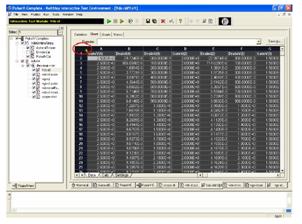

 我要赚赏金
我要赚赏金

